Language Studio에서 대화형 Language Understanding 사용
점점 더 많은 컴퓨터가 AI를 사용하여 음성 또는 입력된 자연어 명령을 이해할 수 있을 것으로 기대합니다. 예를 들어 홈 자동화 시스템이 “조명 켜기” 또는 “팬 켜기”와 같은 음성 명령을 사용하여 가정에서 디바이스를 제어하도록 할 수 있습니다. AI 기반 디바이스는 이러한 명령을 이해하고 적절한 조치를 취할 수 있습니다.
이 연습에서는 Language Studio를 사용하여 조명 또는 팬과 같은 디바이스에 지침을 보내는 프로젝트를 만들고 테스트합니다. 대화 언어 이해 서비스의 기능을 사용하여 프로젝트를 구성합니다.
Language 리소스 만들기
언어 또는 Azure AI 서비스 리소스를 통해 다양한 Azure AI 언어 기능을 사용할 수 있습니다. 언어 리소스만 사용할 수 있는 경우가 있습니다. 아래 연습에서는 언어 리소스를 사용합니다. 아직 만들지 않았다면 Azure 구독에서 Language 리소스를 만듭니다.
-
다른 브라우저 탭에서 https://portal.azure.com의 Azure Portal을 열고 Azure 구독과 연결된 Microsoft 계정으로 로그인합니다.
-
+리소스 만들기 단추를 클릭하고 언어 서비스를 검색합니다. 언어 서비스 계획 만들기를 선택합니다. *추가 기능을 선택할 수 있는 페이지로 이동됩니다. 기본 선택을 유지하고 **계속하여 리소스 만들기를 클릭합니다.
- 언어 만들기 페이지에서 다음 설정으로 구성합니다.
- 구독: 자신의 Azure 구독.
- 리소스 그룹: 고유한 이름이 있는 리소스 그룹을 선택하거나 생성합니다.
- 지역: 지리적으로 가장 가까운 지역을 선택합니다. 미국 동부에 있는 경우 “미국 동부 2”를 사용합니다.
- 이름: 고유한 이름을 입력합니다.
- 가격 책정 계층: 무료 F0을 사용할 수 없는 경우 무료 F0 또는 S
- 이 상자를 선택함으로써 나는 아래의 모든 용어를 읽고 이해했음을 인정합니다. 선택됨.
- 검토 + 만들기를 선택한 다음 만들기를 선택하고 배포가 완료될 때까지 기다립니다.
Conversational Language Understanding 앱 만들기
Conversational Language Understanding을 통해 자연어 이해를 구현하려면 앱을 만든 다음, 엔터티, 의도, 발화를 추가하여 앱이 실행할 명령을 정의합니다.
-
새 브라우저 탭에서 https://language.azure.com의 Language Studio 포털을 열고 Azure 구독과 연결된 Microsoft 계정을 사용하여 로그인합니다.
- 언어 리소스를 선택하라는 메시지가 표시되면 다음 설정을 선택합니다.
- Azure 디렉터리: 구독이 포함된 Azure 디렉터리입니다.
- Azure 구독: 사용자의 Azure 구독.
- 언어 리소스: 이전에 만든 언어 리소스.
언어 리소스를 선택하라는 메시지가 표시되지 않으면 구독에 여러 언어 리소스가 있기 때문일 수 있습니다. 이 경우 다음을 수행합니다.
- 페이지 상단 표시줄에서 설정(⚙) 을 선택합니다.
- 설정 페이지에서 리소스 탭을 봅니다.
- 방금 만든 언어 리소스를 선택하고 리소스 전환을 선택합니다.
- 페이지 상단에서 Language Studio를 선택하여 Language Studio 홈페이지로 돌아갑니다.
-
포털 위쪽의 새로 만들기 메뉴에서 대화형 언어 이해을 선택합니다.
- 기본 정보 입력 페이지의 프로젝트 만들기 대화 상자에 다음 세부 정보를 입력하고 다음을 클릭합니다.
- 이름: 고유 이름 만들기**
- 발화 기본 언어: English
- 프로젝트에서 여러 언어 사용: 선택하지 마세요.
- 설명:
Simple home automation
팁: 프로젝트 이름을 기록해 두면 나중에 사용하게 됩니다.
- 검토 및 완료 페이지에서 만들기를 선택합니다.
의도, 발화 및 엔터티 만들기
의도는 수행하려는 작업입니다. 예를 들어 조명을 켜거나 팬을 끌 수 있습니다.** 이 경우 디바이스 켜기와 디바이스 쓰기의 두 가지 의도를 정의합니다. 각 의도에 대해 의도를 나타내는 데 사용되는 언어의 종류를 나타내는 샘플 발화를 지정합니다.
-
스키마 정의 창에서 의도가 선택되었는지 확인합니다. 그런 다음, 추가를 선택하고, 이름이
switch_on(소문자)인 의도를 추가하고, 의도 추가를 선택합니다.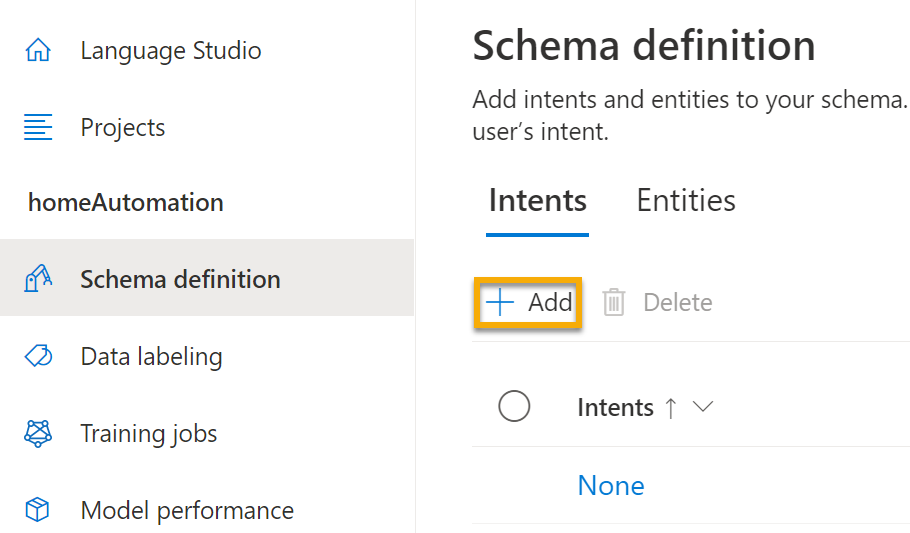
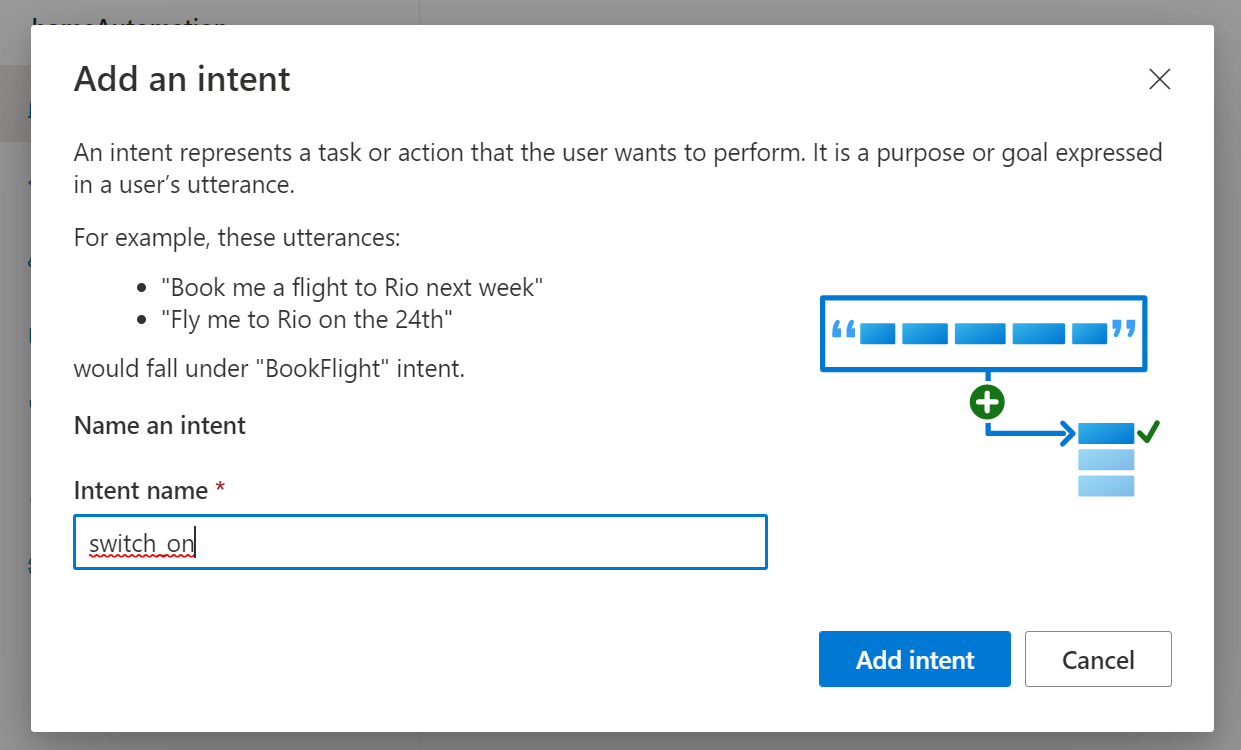
-
switch_on 의도를 선택합니다. 데이터 레이블 지정 페이지로 이동됩니다. 의도 드롭다운에서 switch_on을 선택합니다. switch_on 의도 옆에 발화
turn the light on을(를) 입력하고 Enter를 눌러 이 발화를 목록에 제출합니다.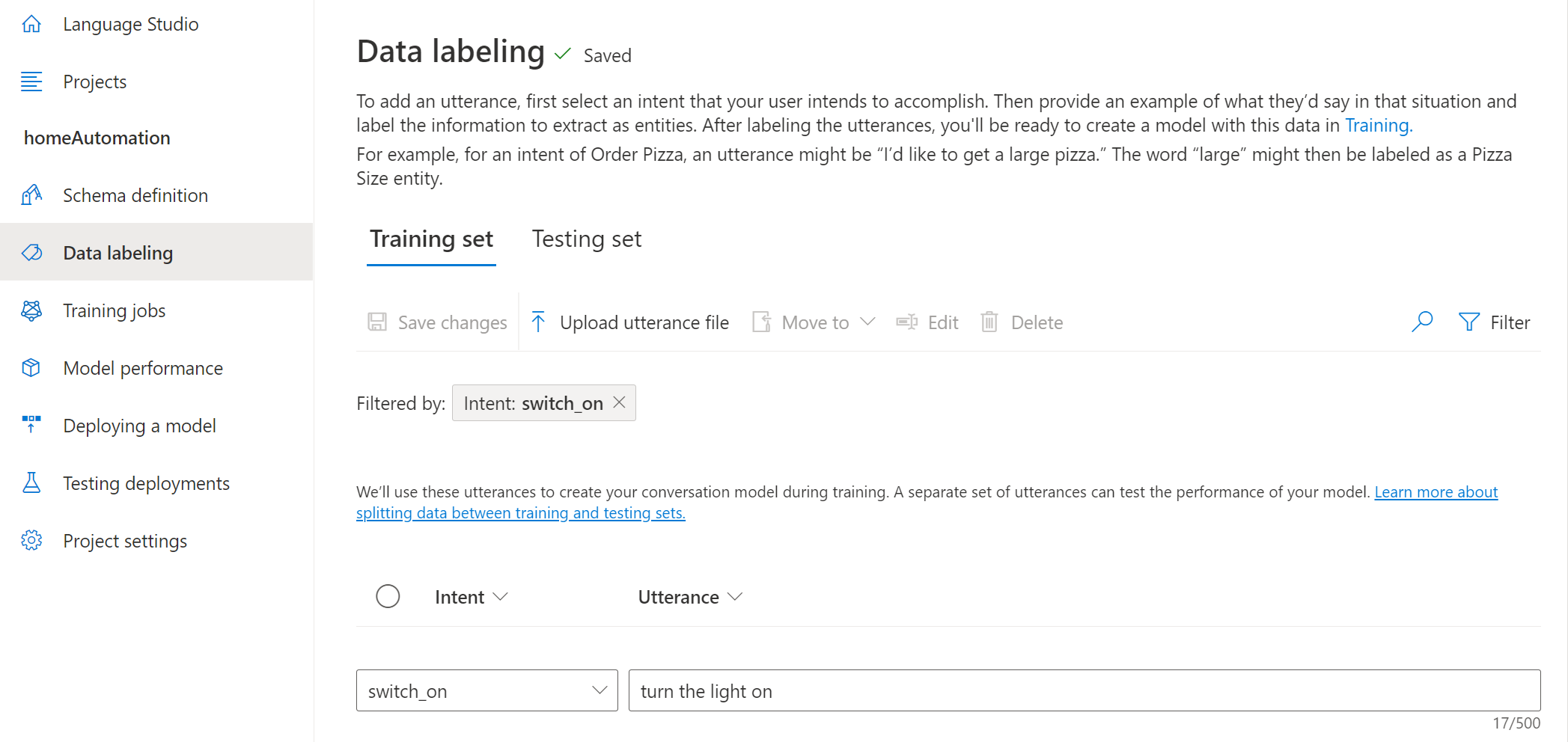
- 언어 서비스를 사용하려면 언어 모델을 충분히 학습시키기 위해 각 의도에 대해 5개 이상의 다른 발화 예제가 필요합니다. switch_on 의도에 5개의 발화 예제를 더 추가합니다.
switch on the fanput the fan onput the light onswitch on the lightturn the fan on
-
화면 오른쪽의 학습을 위한 엔터티 레이블 지정 창에서 레이블을 선택한 다음, 엔터티 추가를 선택합니다.
device(소문자)를 입력하고, 목록을 선택하고, 엔터티 추가를 선택합니다.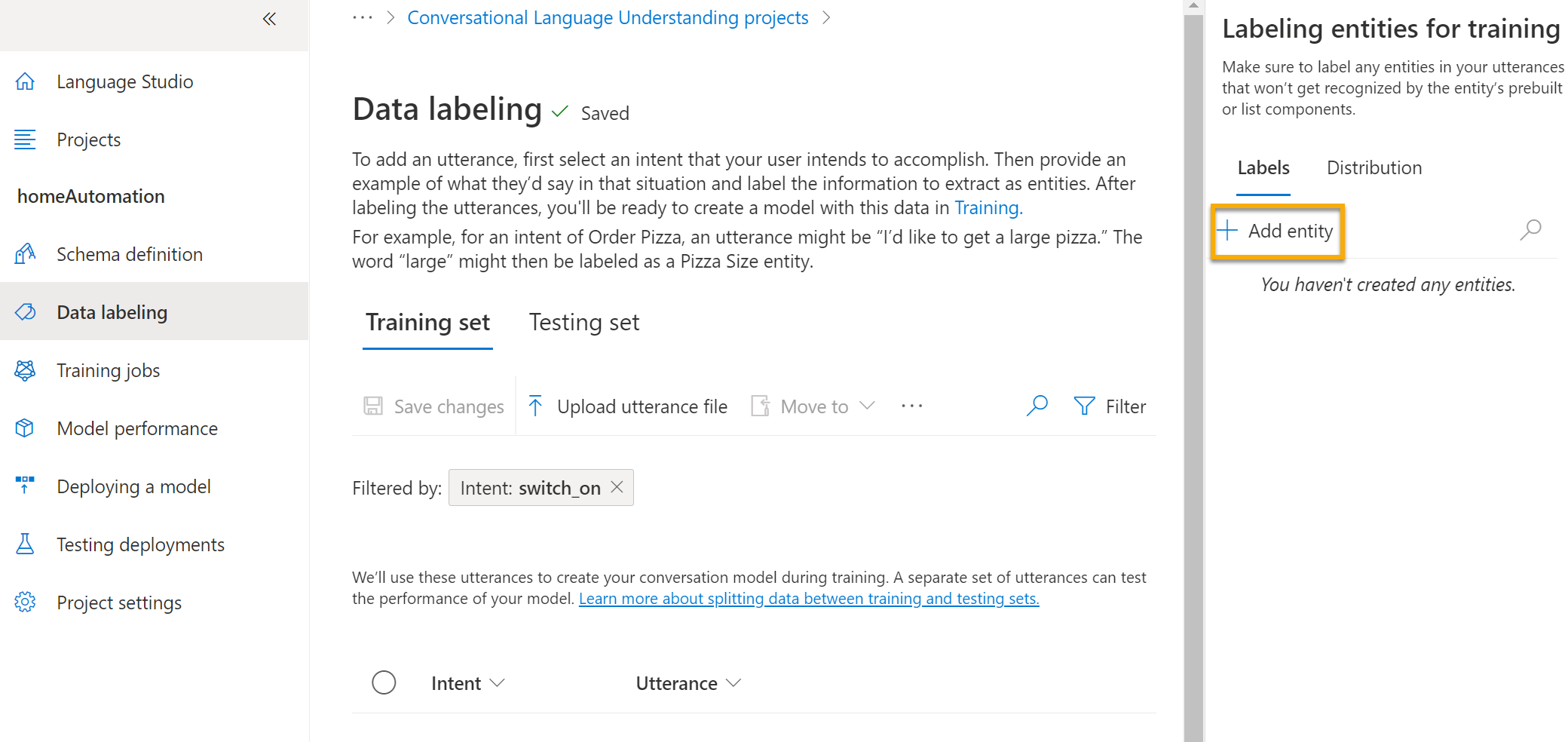
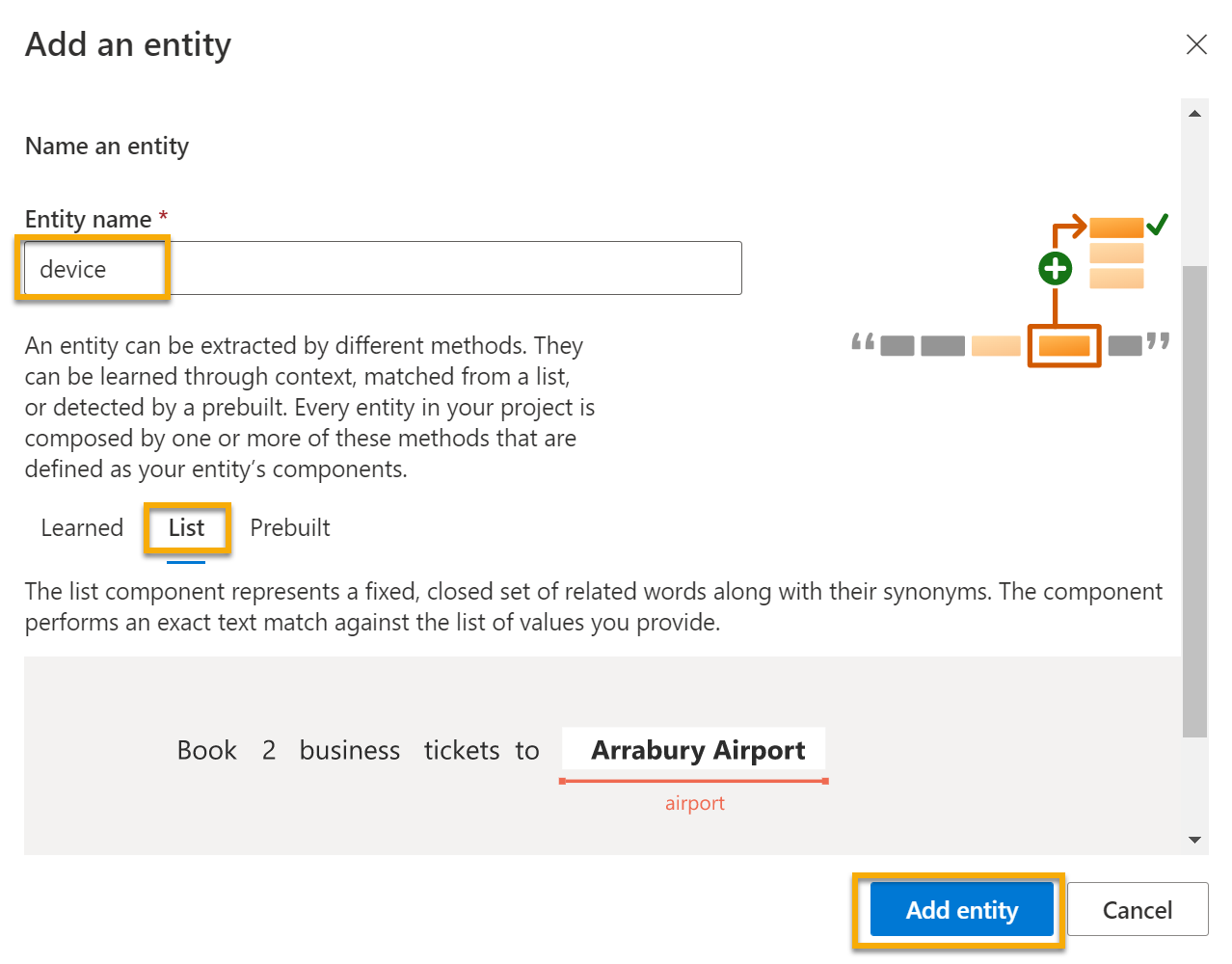
-
turn the fan on 발화에서 단어 “fan”을 강조 표시합니다. 그런 다음, 표시되는 목록의 엔터티 검색 상자에서 device를 선택합니다.
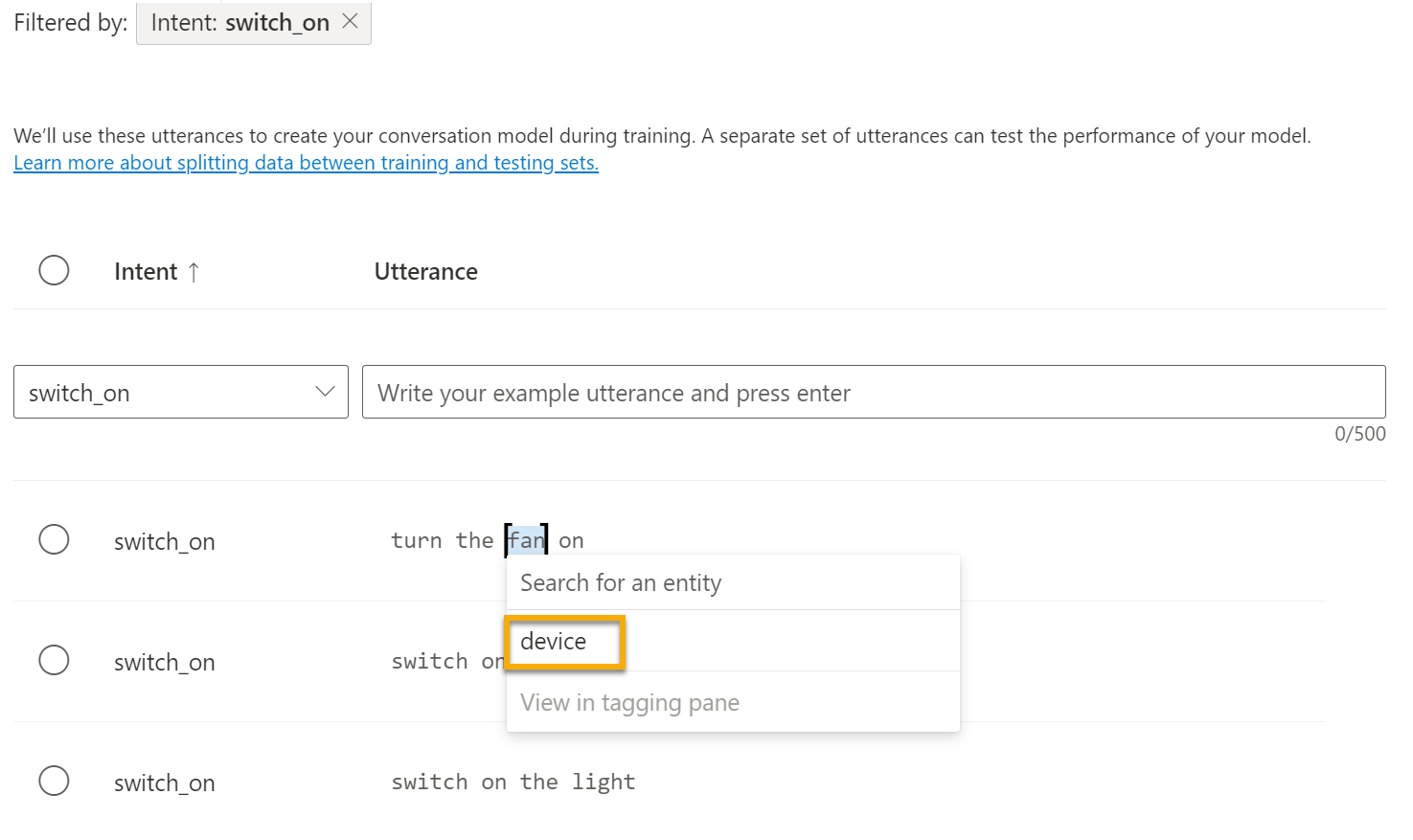
-
모든 발화에 대해 동일한 작업을 수행합니다. 나머지 fan 또는 light 발화를 device 엔터티로 레이블 지정합니다. 작업을 마쳤으면 다음과 같은 발화가 있는지 확인한 후 변경 내용 저장을 선택합니다.
의도 발화 엔터티 switch_on Put on the fan 디바이스 - 팬 선택** switch_on Put on the light 디바이스 - 조명 선택** switch_on Switch on the light 디바이스 - 조명 선택** switch_on Turn the fan on 디바이스 - 팬 선택** switch_on Switch on the fan 디바이스 - 팬 선택** switch_on Turn the light on 디바이스 - 조명 선택** 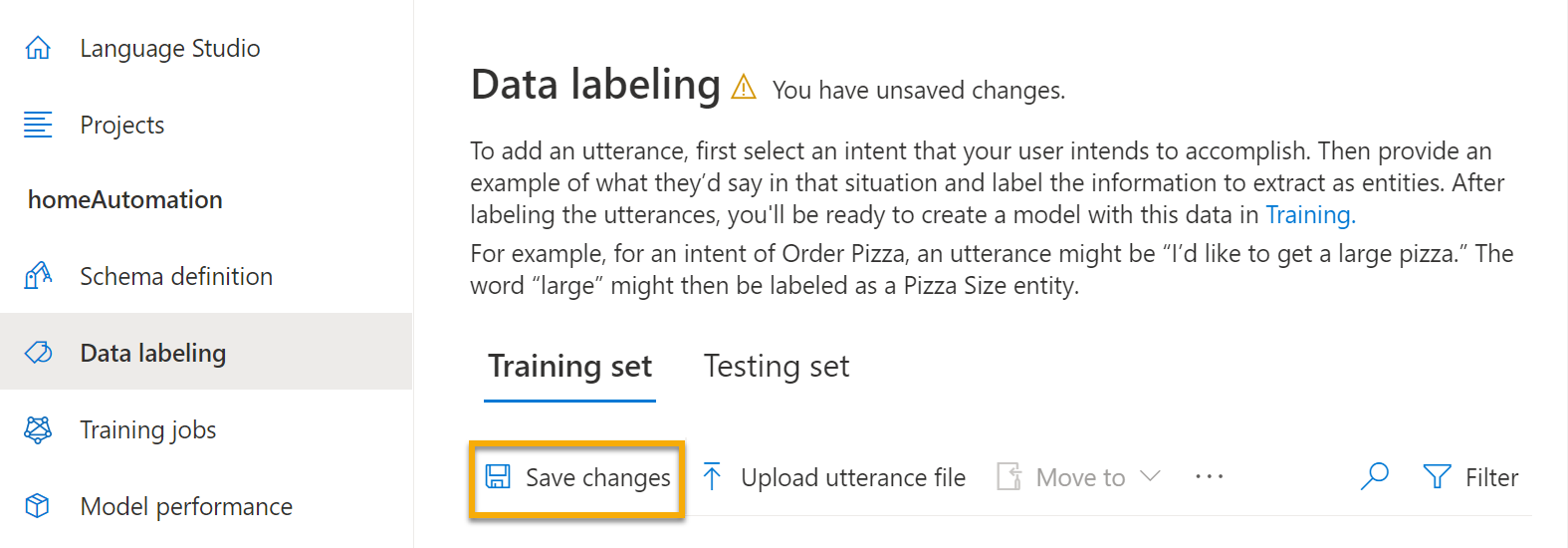
-
왼쪽 창에서 스키마 정의를 선택하고 switch_on 의도가 나열되는지 확인합니다. 그런 다음 추가를 선택하고 이름이
switch_off인 새 의도를 추가합니다(소문자).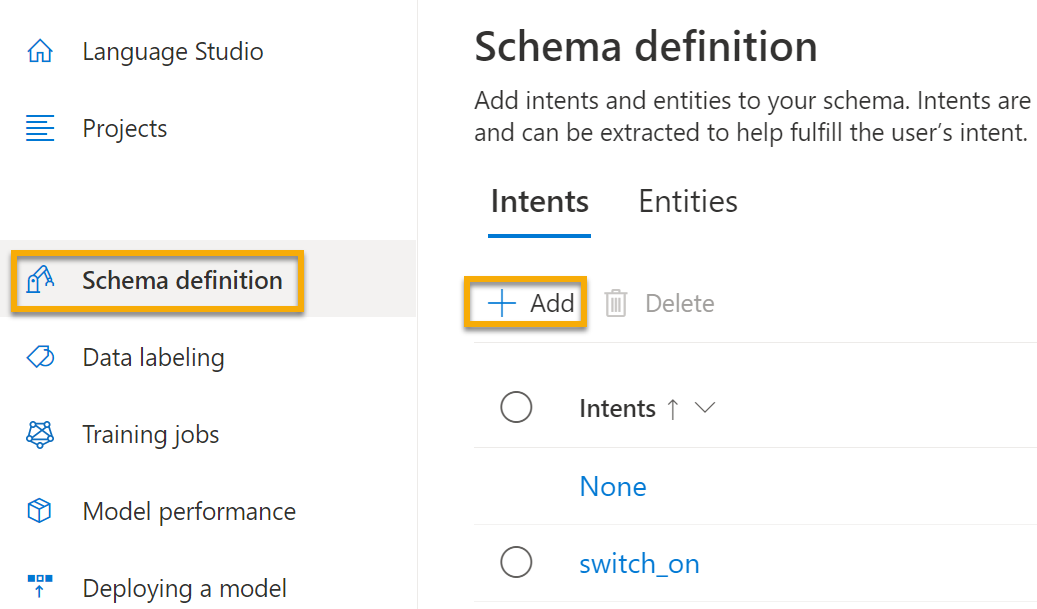
-
switch_off 의도를 선택합니다. 데이터 레이블 지정 페이지로 이동됩니다. 의도 드롭다운에서 switch_off를 선택합니다. switch_off 의도 옆에
turn the light off발화를 추가합니다. - switch_off 의도에 5개의 발화 예제를 더 추가합니다.
switch off the fanput the fan offput the light offturn off the lightswitch the fan off
-
단어 light 또는 fan을 device 엔터티로 레이블 지정합니다. 작업을 마쳤으면 다음과 같은 발화가 있는지 확인한 후 변경 내용 저장을 선택합니다.
의도 발화 엔터티 switch_off Put the fan off 디바이스 - 팬 선택** switch_off Put the light off 디바이스 - 조명 선택** switch_off Turn off the light 디바이스 - 조명 선택** switch_off Switch the fan off 디바이스 - 팬 선택** switch_off Switch off the fan 디바이스 - 팬 선택** switch_off Turn the light off 디바이스 - 조명 선택**
모델 학습
이제 앱에 Conversational Language 모델을 학습하기 위해 정의한 의도 및 엔터티를 사용할 준비가 되었습니다.
- Language Studio의 왼쪽에서 학습 작업을 선택한 다음, 학습 작업 시작을 선택합니다. 다음 설정을 사용합니다.
- 새 모델 학습: 선택하고 모델 이름을 선택합니다.
- 학습 모드: 표준 학습(무료)
- 데이터 분할: 학습 데이터에서 테스트 세트 자동 분할 선택, 기본 백분율 유지**
- 페이지 아래쪽에서 학습을 선택합니다.
- 학습이 완료되기를 기다립니다.
모델 배포 및 테스트
클라이언트 애플리케이션에서 학습된 모델을 사용하려면 클라이언트 애플리케이션이 새 발화를 보낼 수 있는 엔드포인트로 배포해야 합니다. 그러면 의도 및 엔터티를 예측할 수 있습니다.
-
Language Studio의 왼쪽에서 모델 배포를 선택합니다.
- 모델 이름을 선택하고 배포 추가를 선택합니다. 사용할 설정
- 기존 배포 이름 만들기 또는 선택: 새 배포 이름 만들기 선택, 고유한 이름 추가**
- 배포 이름에 학습된 모델 할당: 학습된 모델의 이름 선택**
- 배포를 선택합니다.
팁: 배포 이름을 적어 두면 나중에 사용하게 됩니다.
-
모델이 배포되면 페이지 왼쪽에서 배포 테스트를 선택한 다음, 배포 이름 아래에서 배포된 모델을 선택합니다.
-
다음 텍스트를 입력한 후 테스트 실행을 클릭합니다.
switch the light on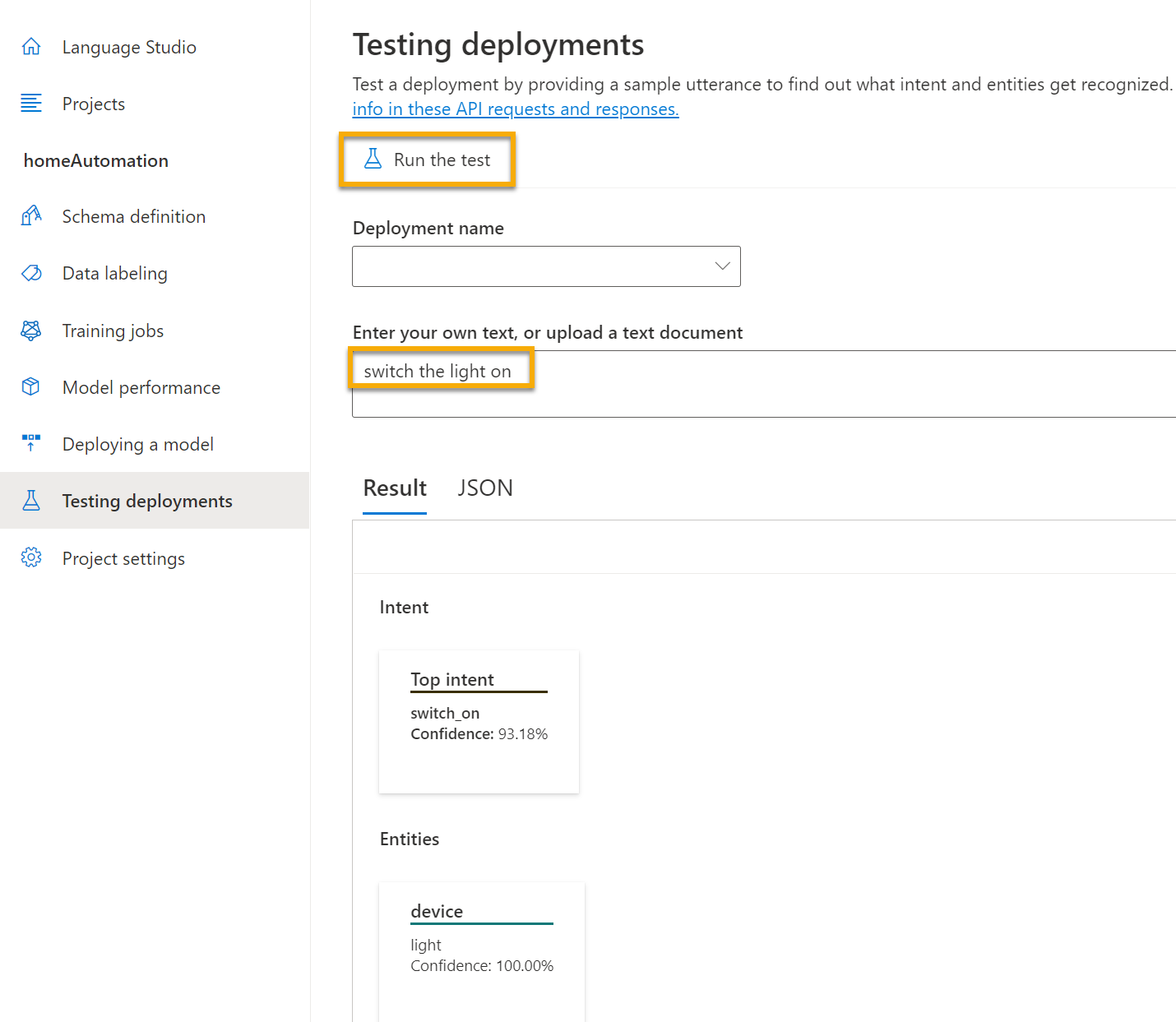
반환되는 결과를 검토합니다. 예측된 의도(switch_on) 및 예측된 엔터티(device)에 대해 모델이 계산한 확률을 나타내는 신뢰도 점수와 함께 예측된 의도 및 엔터티가 포함되는 것을 알 수 있습니다. JSON 탭은 각 잠재적 의도에 대한 비교 신뢰도를 표시합니다(신뢰도 점수가 가장 높은 것이 예측된 의도임).
- 텍스트 상자를 지우고 텍스트 입력 또는 텍스트 문서 업로드에서 다음 발화로 모델을 테스트합니다.**
turn off the fanput the light onput the fan off
이제 대화 언어 프로젝트를 성공적으로 구성하고 엔터티, 의도 및 발화를 정의했습니다. Language Studio에서 모델을 학습하고 배포하는 방법을 알아보았습니다. 그리고 정의한 발화와 명시적으로 정의하지 않았지만 모델이 결정할 수 있는 일부 발화로 사용해 봤습니다.
참고: 대화 언어 이해는 입력의 의도를 해석하는 인텔리전스를 제공하며 조명 또는 팬 켜기와 같은 작업을 수행하지 않습니다. 개발자는 대화 언어 이해 모델을 사용하여 사용자의 의도를 확인한 다음 적절한 작업을 자동화하는 애플리케이션을 빌드해야 합니다.
정리
더 이상 연습할 생각이 없다면 더 이상 필요하지 않은 리소스를 삭제합니다. 이렇게 하면 불필요한 비용이 발생하는 것을 방지할 수 있습니다.
- Azure Portal을 열고 만든 리소스가 포함된 리소스 그룹을 선택합니다. 1.리소스를 선택하고 삭제를 선택한 다음 예를 선택하여 확인합니다. 그러면 리소스가 삭제됩니다.
자세한 정보
이 간단한 앱은 언어 서비스의 대화형 언어 이해 기능 중 일부만 보여 줍니다. 이 서비스를 사용하여 수행할 수 있는 작업을 자세히 알아보려면 Conversational Language Understanding 페이지를 참조하세요.